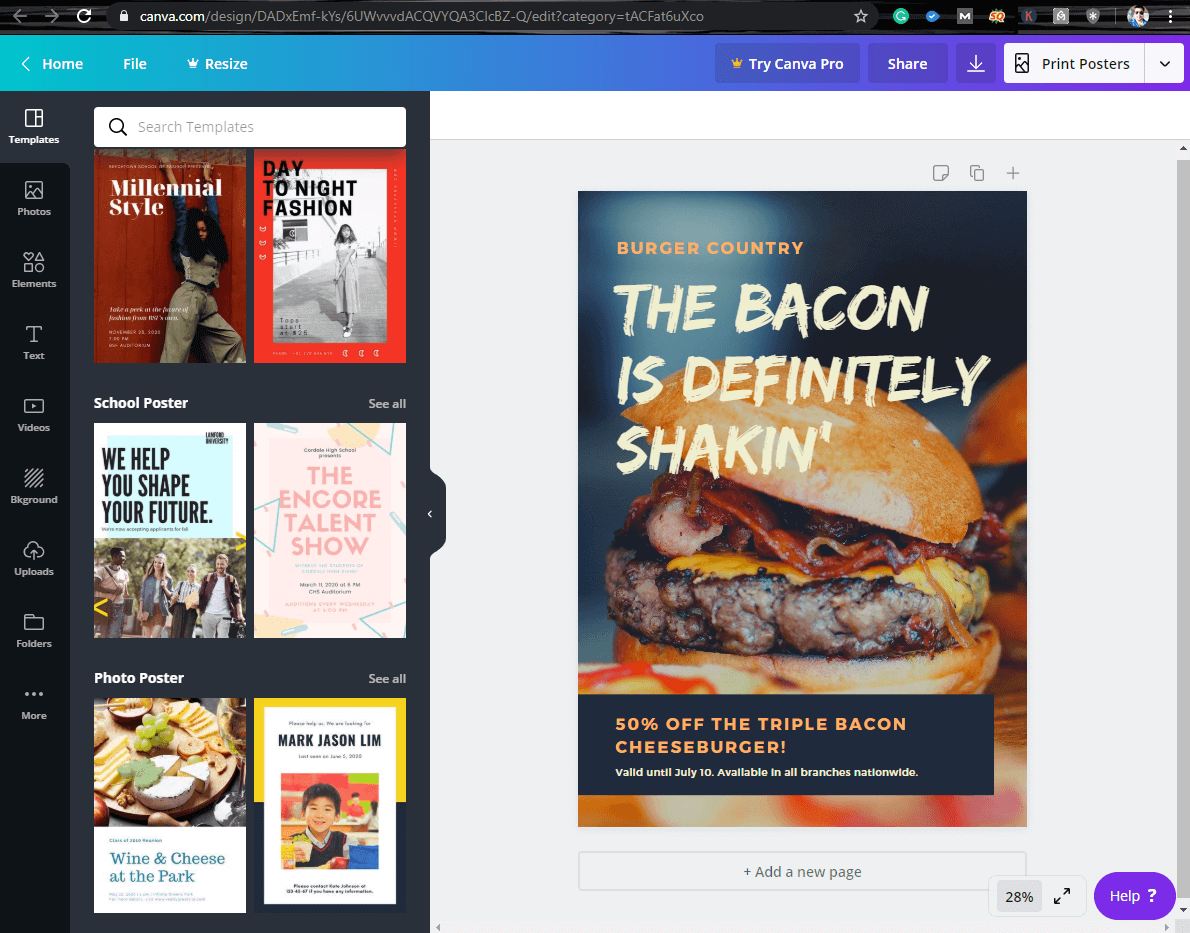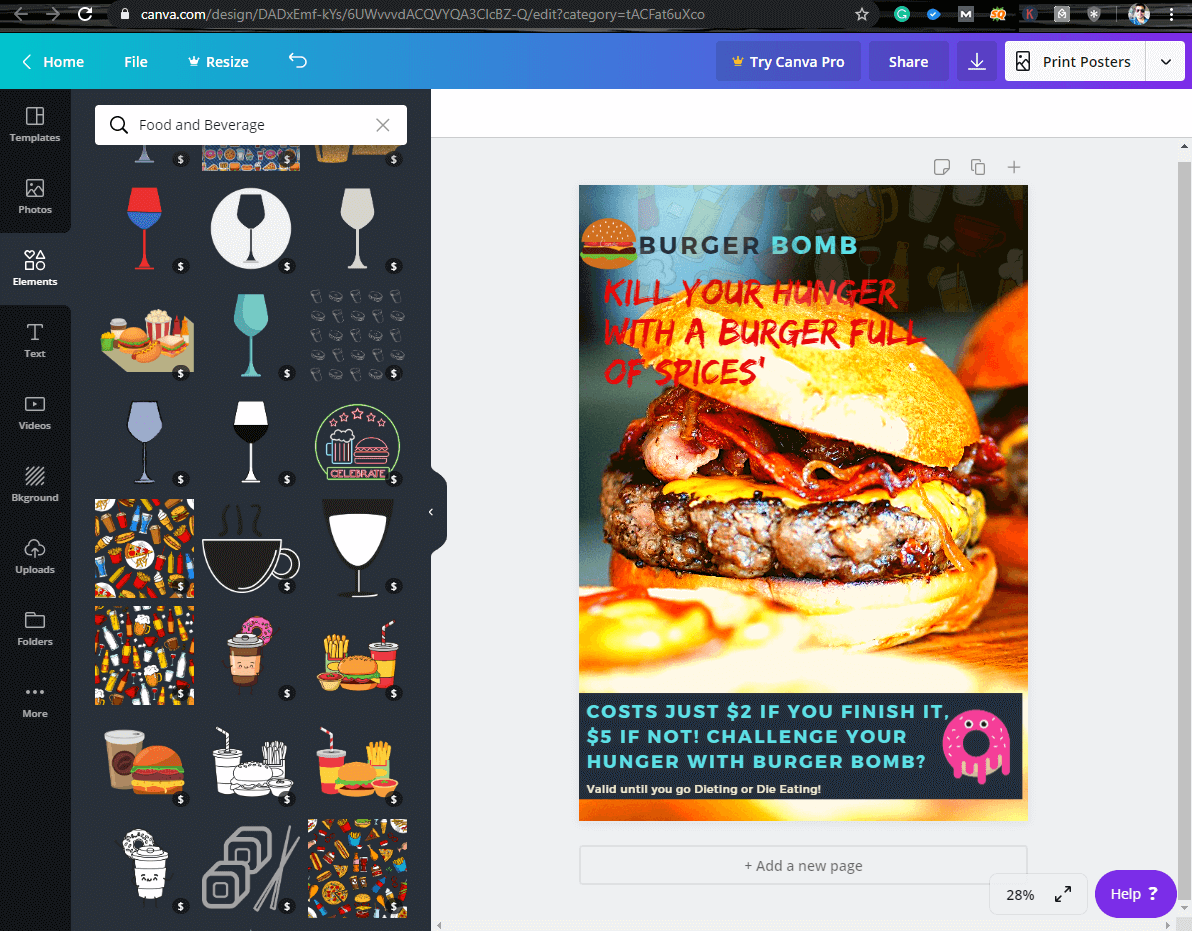Canva 온라인 사진 편집기를 무료로 사용할 수 있는데 비용을 지불해야 하는 이유
게시 됨: 2020-01-17어린 시절부터 저는 모든 프로젝트와 과제를 도와줄 온라인 사진 편집기가 필요했지만 제 요구 사항에 맞고 창의적인 그래픽 디자인을 도와줄 수 있는 것을 찾을 수 없었습니다. 그래픽 디자인부터 생일 카드 템플릿, 사진이 포함된 무료 온라인 연하장 제작, 무료 브로셔 제작에 이르기까지 저는 Canva 온라인 사진 편집기를 찾을 때까지 거의 모든 것을 시도했습니다.
Canva 사진 편집기는 모든 온라인 사진 편집 요구 사항을 충족하는 원스톱 솔루션입니다. 이 온라인 그래픽 디자인 도구를 탐색한 후에는 모든 그래픽 디자인 요구 사항에 대해 누구에게도 한 푼도 지불할 필요가 없습니다. Canva 편집기는 사전 제작된 템플릿을 사용하여 개인 및 전문 사진 편집에 필요한 모든 것을 지원합니다. Canva 온라인 사진 편집기의 몇 가지 고유한 기능을 살펴보겠습니다.
"Canva는 800명 이상의 직원과 1억 4천만 명의 고객을 보유한 25억 달러 규모의 회사로 5천만 개 이상의 프리미엄 스톡 이미지를 관리하고 있습니다."
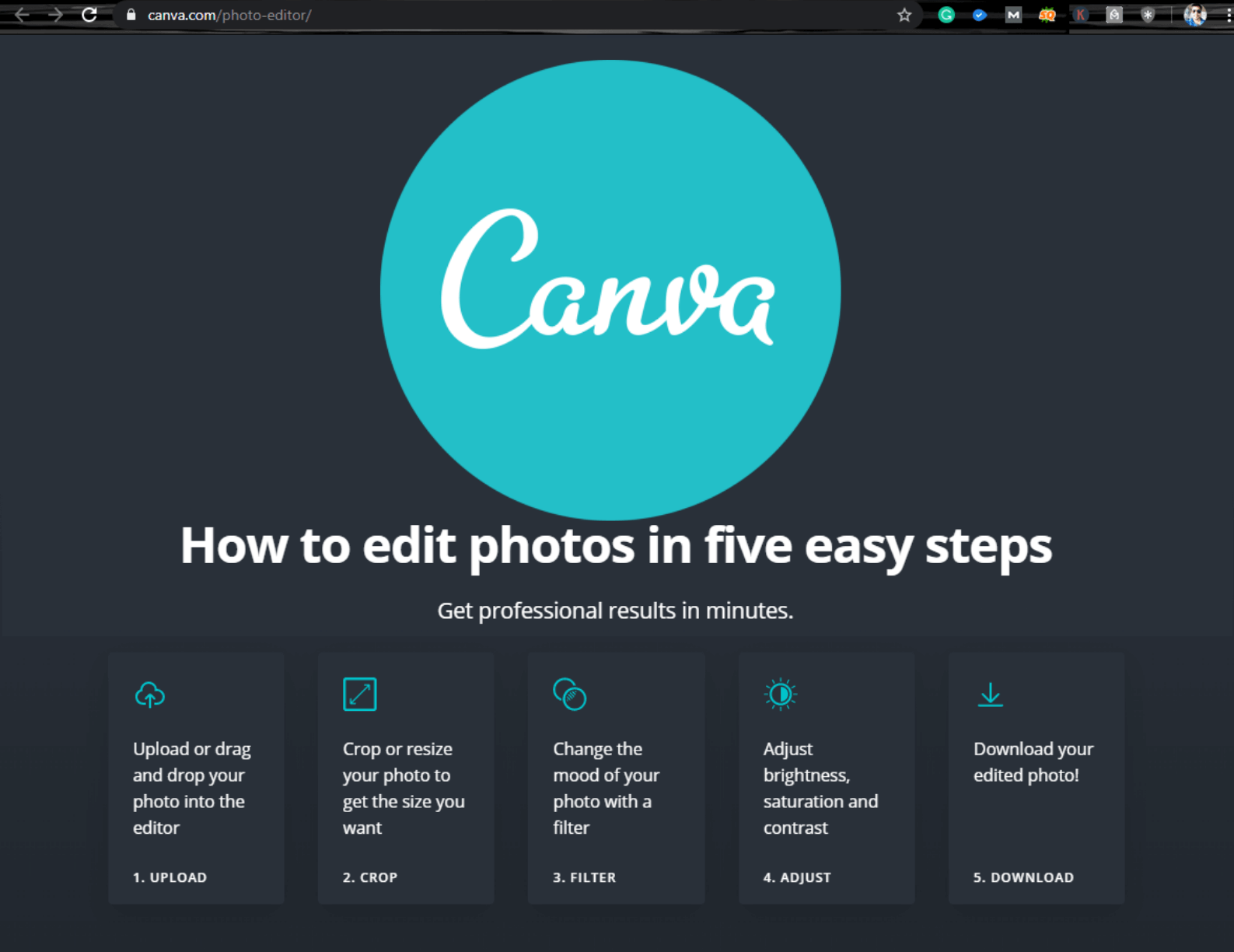
더 읽어보기: 자신만의 인플루언서 미디어 키트를 만드는 방법은 무엇입니까?
Canva 에디터를 사용하는 이유
Canva 편집기는 원하는 방식으로 사진을 편집할 수 있는 직관적인 기능과 함께 즐거움을 선사합니다. Canva 사진 편집기에는 무료 온라인 사진 편집기 를 사용하여 사진에 생기를 불어넣을 수 있는 다양한 기능이 있습니다.
포토 스트레이트너 – 기울어진 사진은 불완전함을 보여줍니다. 이제 사진 보정 도구를 사용하여 Canva 편집기에 맞춰 사진을 뒤집을 수 있습니다. 기울어진 스냅샷이나 스캔한 이미지를 자유롭게 회전할 수 있습니다.
Image Cropper – 몇 번의 클릭만으로 프레임을 완벽하게 조정하여 디지털 자르기를 수행합니다. 배경 스톡 이미지를 사용하여 기본 사진에 새로운 모습을 부여하여 프레임을 만들 수 있습니다.
사진에 텍스트 추가 – 때때로 사진에는 당신이 즐겼던 순간에 대해 큰 소리로 이야기하는 내러티브가 필요할 수 있습니다. 텍스트 도구를 사용하여 다양한 글꼴 유형, 크기 및 색상으로 자신을 설명하는 세련된 타이포그래피를 이미지에 추가할 수 있습니다.
말풍선 만들기 - 이미지에 말하거나 생각하는 말풍선을 주어 소리내어 말하십시오. 사진을 위한 말풍선으로 대화가 모든 청중에게 다가갈 수 있도록 하십시오. 이 기능은 모든 온라인 사진 편집기 에서 공통적으로 사용되는 것은 아닙니다.
사진 투명도 도구 – 사진 에 투명한 효과를 주어 사진에서 중요한 부분을 강조하고 강조합니다. 더 낮은 불투명도로 요소를 강조 표시하는 기본 이미지와 병합하려면 더 높은 투명도를 가진 다른 이미지를 추가하십시오.
사진 보정 도구 – 사진 보정 도구로 흐릿한 사진을 보정하여 바래지 않도록 합니다. 밝기, 대비 및 사전 설정 향상을 조정하여 이미지를 더욱 빛나게 합니다. 같은 작업을 수행하는 동안 채도 및 색조 효과와 함께 예술적 흐림 효과를 추가할 수도 있습니다.
Photo Vignette - 사진 에 어둡고 빈티지한 느낌을 더하여 인생의 여정을 여행해보세요. 회색조 비네트가 있는 우울한 톤은 사진의 복고풍 느낌으로 구도를 향상시킬 수 있습니다. 따라서 Canva 편집기는 프리웨어로서 최고의 온라인 그래픽 디자인 도구 중 하나입니다. Pixlr Photo Editor 가 Canva보다 뛰어나지 않은 유일한 이유는 미리 로드된 수백만 개의 이미지로 채워진 라이브러리가 없기 때문입니다.
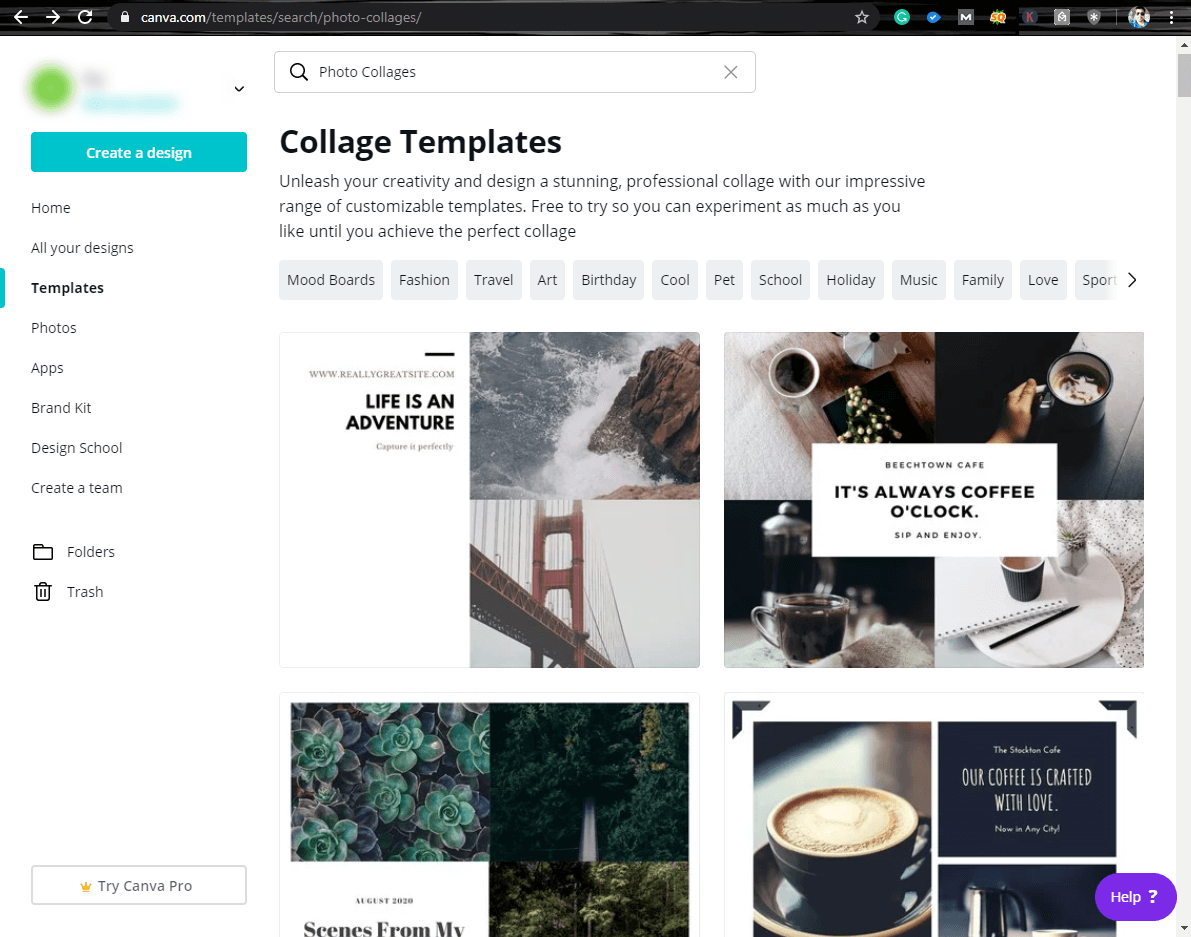
콜라주 메이커 도구 – 동일한 라이브러리에서 더 많은 사진을 추가하여 완벽한 격자선이 있는 콜라주를 만듭니다. Canva 편집기를 사용하면 격자선의 실제 크기에 완벽하게 맞도록 모든 이미지를 잘라 소셜 미디어 게시물, 블로그 그래픽 및 기타 요구 사항에 맞는 멋진 사진을 만들 수 있습니다.
무료 아이콘/스티커 추가 – 이미지에 가장 잘 어울리는 아이콘으로 사용할 벡터 이미지 풀이 있습니다. 스톡 사진, 벡터 이미지, 스마일, 그래픽 또는 기타 스티커를 추가하면 유행하는 모든 명함이나 레터헤드에 눈길을 사로잡을 것입니다. 디지털 스티커는 자신을 표현하는 스티커가 있는 경우 소셜 미디어에서 좋아요와 조회수를 높일 수 있습니다.

세련된 사진 프레임 – 미디어를 만든 후에는 창의력에 세련된 사진 프레임을 추가할 수 있습니다. 모든 사진에는 다른 사진 프레임이 필요하며 Canva 편집기에는 다양한 패턴과 크기의 사진 프레임이 많이 있습니다.
Canva 온라인 사진 편집기의 장점
직업적 또는 개인적 필요에 관계없이 Canva 사진 편집기 앱 은 놀라운 일을 할 수 있으며 가장 놀라운 부분은 무료 온라인 사진 편집기라는 것입니다.
Canva 편집기를 사용하여 Instagram 게시물, 웹사이트 또는 회사 로고, 멋진 대형 포스터, 전문 프레젠테이션, Facebook 게시물, 소셜 미디어 게시물 및 기타 수많은 자료를 제작할 수 있습니다.
"팁: 풀에서 무료 이미지를 사용하거나 5천만 개 이상의 프리미엄 스톡 이미지를 원할 경우 유료입니다."
Canva 사진 편집기를 사용하여 사진을 편집하는 방법
Canva 사진 편집기를 사용하는 것은 매우 쉽습니다! 다음은 Canva 사진 편집기 사용 방법에 대한 단계별 가이드입니다.
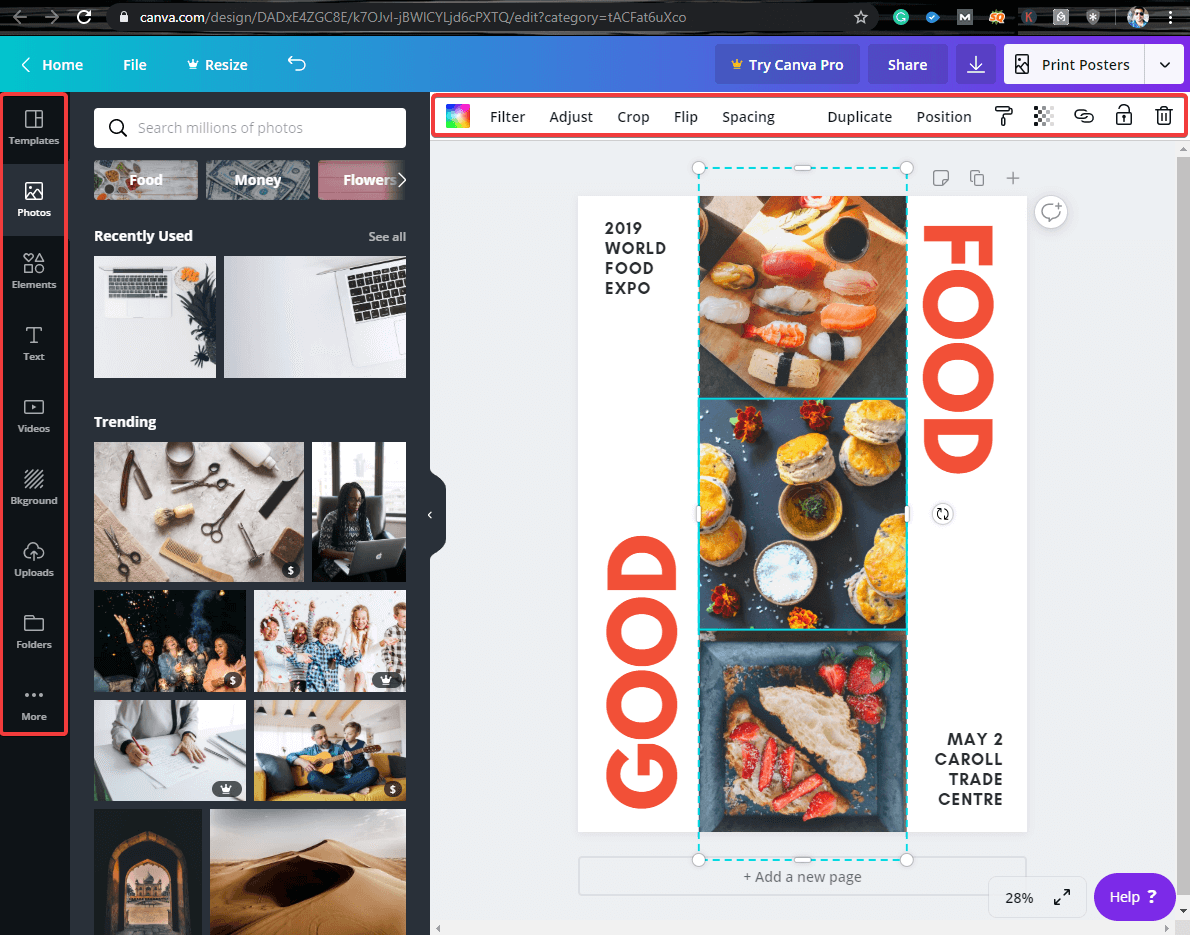
무료 계정 만들기 – Canva.com 으로 이동하여 '가입' 버튼을 클릭하거나 이메일 계정으로 가입하세요. 이름, 이메일 ID 및 비밀번호를 입력하여 무료 계정을 만드십시오. 계정을 생성했으면 이메일 ID와 비밀번호로 로그인하십시오.
대시보드 탐색 – 계정에 로그인하면 화면 왼쪽에서 사용 가능한 모든 탭을 탐색합니다. 왼쪽의 '템플릿' 탭으로 이동하여 원하는 카테고리를 찾습니다.
필요한 항목 선택 – 범주에서 사용할 항목을 선택하고 '이 템플릿 사용'을 클릭합니다. 많은 편집 옵션이 있는 다른 창에서 동일한 이미지를 엽니다.
사진 추가 – 사용 가능한 카테고리에서 사진을 더 추가하거나 '업로드' 탭을 선택하고 '이미지 또는 비디오 업로드' 버튼을 클릭하여 자신의 이미지를 추가할 수 있습니다.
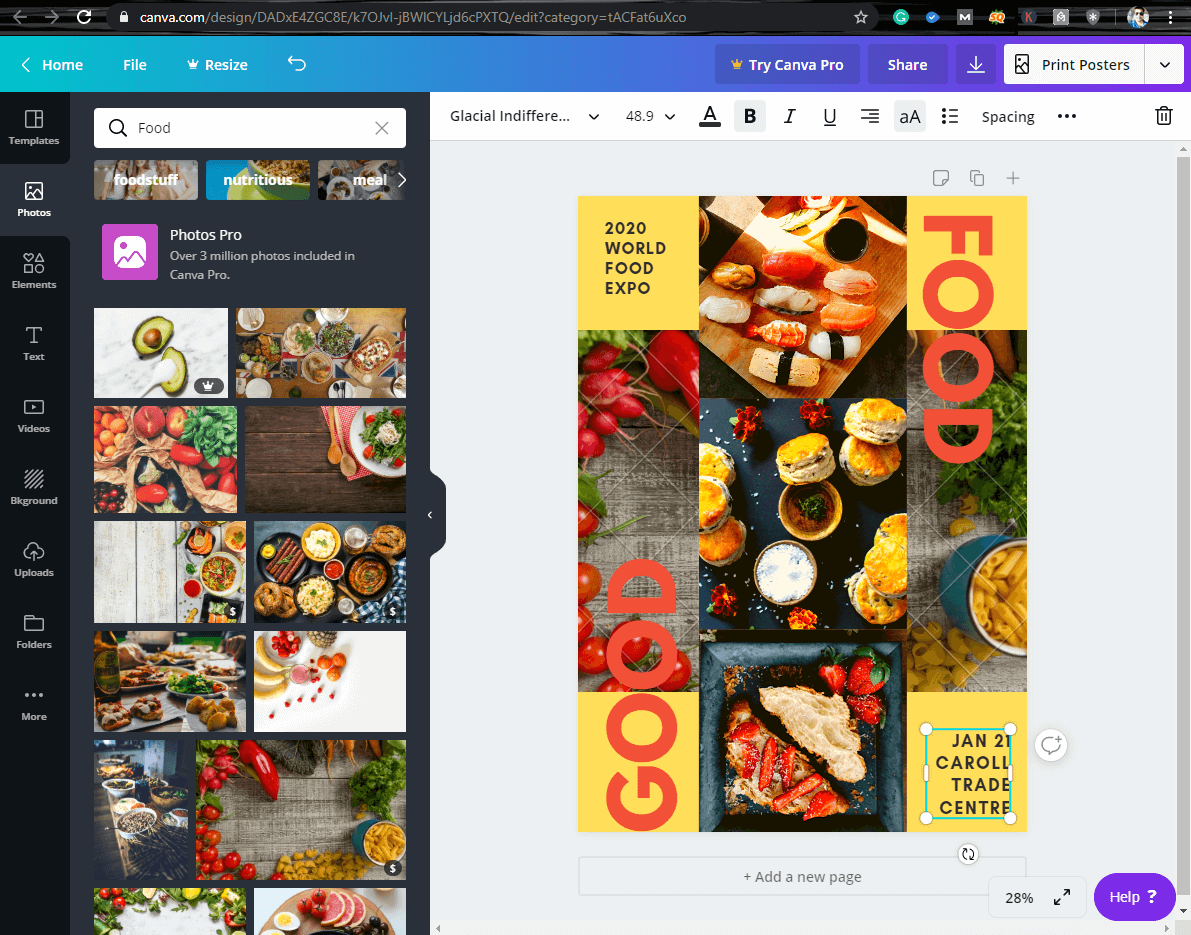
이미지 또는 텍스트 편집 – 편집 할 이미지 요소를 선택합니다. 편집하려는 이미지의 텍스트 또는 부분을 클릭합니다. 사전 정의된 음영으로 필터링하거나 필요에 따라 밝기, 대비, 색조 또는 채도를 조정하는 옵션을 탐색합니다. 어딘가에서 실수했다고 생각되면 항상 기본값을 재설정할 수 있는 옵션이 있습니다. 이미지에서 항목 사이의 간격을 자르거나 뒤집거나 조정할 수도 있습니다.
필요에 따라 이미지를 복제하거나 재배치할 수도 있습니다. 온라인 사진 편집기에서 탐색할 수 있는 가장 큰 기능 중 하나는 이미지의 불투명도를 줄이거나 높이는 '투명도' 효과입니다.
모든 조정이 끝나면 이미지를 잠그거나 다운로드하거나 외부 소스에 공유할 수 있습니다. 새로 편집된 이미지로 모든 설정이 완료되었습니다.
합산
Canva 온라인 사진 편집기는 초보자에서 전문가에 이르기까지 가장 쉽고 간편한 온라인 그래픽 디자인 도구 중 하나입니다. Canva 편집기에는 창의적인 그래픽 디자인 경험이 필요하지 않습니다. 쉬운 일본어입니다!
기본적인 생일 카드 템플릿부터 무료 브로셔 제작, 무료 팜플렛 제작, 사진이 포함된 무료 온라인 연하장 제작에 이르기까지 Canva 편집기가 이 모든 것을 가능하게 합니다. 게시물이 마음에 드셨거나 창의력을 탐구하는 질문이 있으시면 언제든지 댓글을 공유해 주세요.